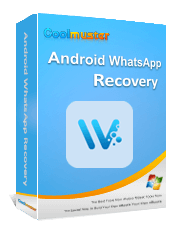Как устранить проблему, когда контакты WhatsApp не отображают проблему

Почему мои контакты не отображаются в WhatsApp? Некоторые пользователи WhatsApp жалуются, что их контакты WhatsApp не отображаются в приложении. Контакты WhatsApp полностью исчезают? Не бойтесь; эту загвоздку легко исправить. Следуйте этому руководству, чтобы выяснить причины и получить 9 методов. Затем вы сможете быстро восстановить свои контакты в WhatsApp.
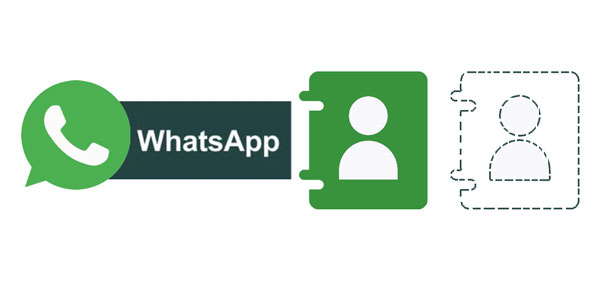
WhatsApp, не отображающий все контакты, часто сбивает пользователей с толку. Понимание коренных причин этой проблемы имеет решающее значение для реализации правильных решений.
Если при синхронизации контактов произойдет ошибка или задержка, WhatsApp не сможет отобразить все контакты.
WhatsApp требует определенных разрешений для доступа к контактам вашего устройства. Если у приложения нет необходимых разрешений, оно не сможет отображать ваши контакты.
Если контакт ограничил доступ к его информации, вы не сможете просмотреть его данные, пока он не изменит настройки конфиденциальности.
Если вы сохраните свои номера телефонов в не полном формате, WhatsApp может не прочитать их.
Использование устаревшей версии WhatsApp может привести к проблемам совместимости или ошибкам, которые могут повлиять на отображение контактов.
Если приложению WhatsApp не удается подключиться к серверам, оно может не получить последнюю контактную информацию.
Если вы заблокировали контакт, он не появится в вашем списке контактов WhatsApp.
WhatsApp опирается на серверно-клиентскую архитектуру. Проблемы с серверами могут повлиять на процесс синхронизации и вызвать такие проблемы, как отсутствие контактов.
Подробнее: Чтобы выполнить синхронизацию контактов WhatsApp , в этом руководстве представлены некоторые эффективные методы для Android и iPhone.
После подтверждения причины пропадания контактов в WhatsApp. Впоследствии мы собираемся изучить эффективные решения, чтобы разобраться в этом.
Поскольку вы не можете найти свои контакты в WhatsApp, вы можете сбросить или обновить приложение. Вообще говоря, сброс приложения может исправить множество ошибок, и вы сможете попробовать его.
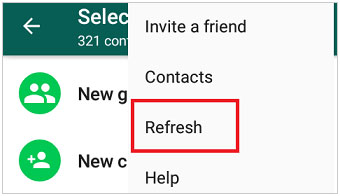
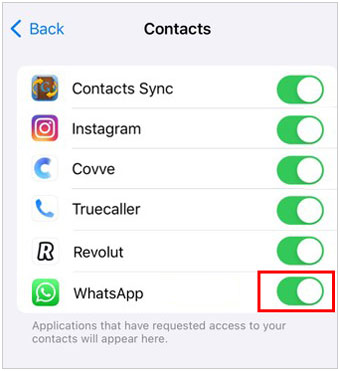
Фактически, WhatsApp использует точные форматы телефонных номеров для идентификации и отображения контактов. Если вы не сохранили свой номер телефона в правильном формате, WhatsApp не сможет распознать контакты, поэтому эти контакты не смогут отображаться в приложении.
Поэтому убедитесь, что ваши номера телефонов указаны правильно, включая код страны, города или региона, а также номер местного абонента. Если нет, заполните его в приложении «Контакты». Затем обновите контакты в WhatsApp.

Думаю, вам нужно: где находятся ваши локальные резервные копии WhatsApp ? И как можно восстановить данные из резервной копии? Не бойтесь, этот урок расскажет вам все, что вы хотите.
Постоянно обновляйте приложение WhatsApp, чтобы пользоваться последними исправлениями ошибок и улучшениями. Причиной проблемы с отображением контактов может быть устаревшая версия приложения, поэтому обязательно проверьте и установите все доступные обновления.

Иногда проблема может быть связана не с вашим устройством, а с серверами WhatsApp, поэтому все контакты не отображаются в WhatsApp. Консультационные платформы, такие как Downdetector, могут помочь вам определить, существуют ли текущие проблемы с серверами, затрагивающие WhatsApp во всем мире.
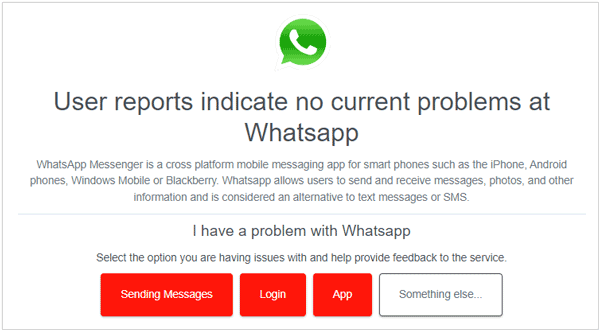
Старая ОС может вызвать немало проблем, таких как медленная работа и ошибки приложений. Если ваша сеть стабильна, но контакты WhatsApp неожиданно не отображаются на вашем телефоне Android , вы можете сначала проверить свою ОС.


После обновления запустите приложение WhatsApp еще раз и проверьте, обновились ли контакты WhatsApp.
Проверьте это: Планируете восстановить удаленные контакты WhatsApp на Android ? Затем вы можете использовать эти практические способы.
Для правильной работы WhatsApp требуются различные разрешения. Убедитесь, что у приложения есть необходимые разрешения для доступа к вашим контактам, поскольку отсутствие разрешений может привести к тому, что контакты не будут отображаться.
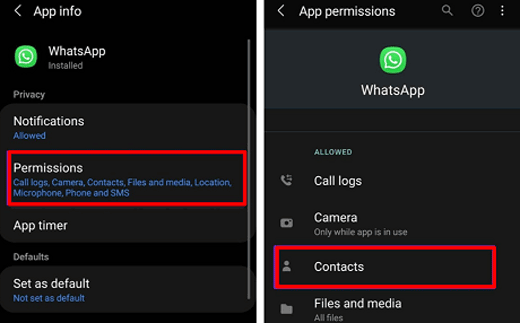
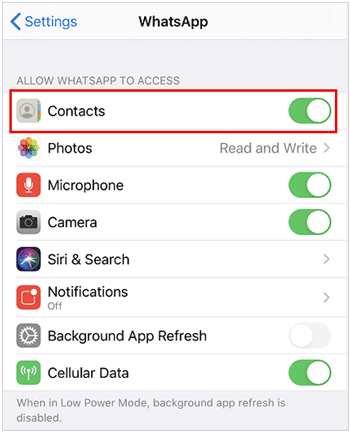
Дополнительная информация: Если загрузка WhatsApp не удалась , вы можете воспользоваться этим руководством, чтобы исправить это.
Выход из системы и последующий вход в свою учетную запись WhatsApp иногда может устранить основные сбои или проблемы с синхронизацией. Этот простой шаг может стать ключом к восстановлению видимости вашего списка контактов.
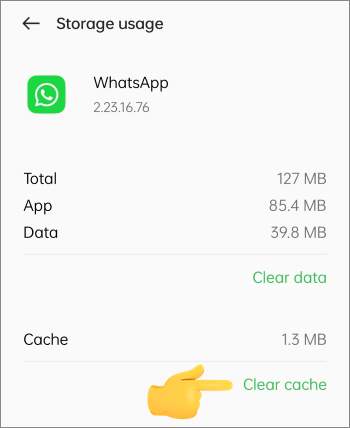
Включение параметров синхронизации в WhatsApp гарантирует, что ваши контакты будут обновляться на всех устройствах. Изучите меню настроек, чтобы убедиться, что параметры синхронизации включены и работают правильно.
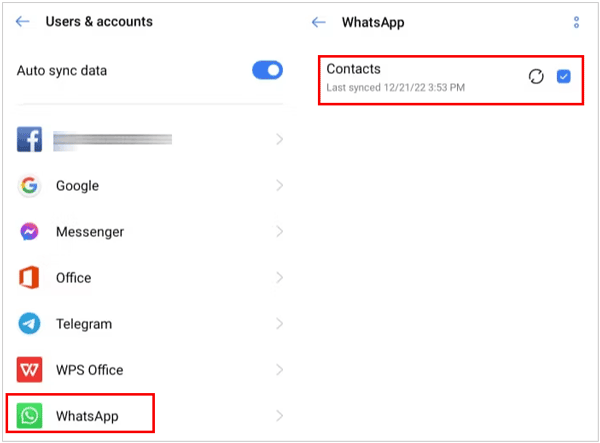
Если ваши контакты заблокированы на вашем телефоне, они не смогут отображаться в приложении WhatsApp. Поэтому, пожалуйста, освободите контакты на своем мобильном телефоне.


Как вы можете обеспечить безопасность ваших данных WhatsApp? Многие люди считают, что резервное копирование — лучший ответ. Вы можете создать резервную копию данных WhatsApp на Google Диске на Android , а также перенести данные WhatsApp с Android на компьютер для резервного копирования с помощью Coolmuster Android WhatsApp Recovery . Это программное обеспечение может сохранять ваши чаты и медиафайлы WhatsApp без потери данных.
Кроме того, вы можете в любое время просмотреть резервную копию данных WhatsApp на своем компьютере и с легкостью извлечь вложения WhatsApp из чатов. Кроме того, программное обеспечение от Android 6.0 до последней версии Android 14 хорошо с ними совместимо.
01 Загрузите и установите Coolmuster Android WhatsApp Recovery на свой компьютер.
02 Подключите телефон Android к ПК с помощью USB-кабеля и включите на телефоне отладку по USB. Затем выберите мобильное устройство и нажмите « Далее » в интерфейсе.

03 Он поможет вам включить сквозное шифрование в WhatsApp. При получении 64-значного ключа он автоматически вводится в ящик. Нажмите « Подтвердить » > « Просмотреть », чтобы проверить свои разговоры в WhatsApp.

04 Выберите чаты и файлы WhatsApp, резервную копию которых вы хотите создать, и нажмите « Восстановить на компьютер », чтобы сохранить историю чатов WhatsApp на свой компьютер.

Теперь вы можете исправить контакты WhatsApp, которые не отображаются, с помощью 9 надежных способов. Ваши контакты WhatsApp скоро отобразятся полностью. После восстановления контактов WhatsApp вы можете полностью создать резервную копию данных WhatsApp на своем компьютере с помощью Coolmuster Android WhatsApp Recovery . Тогда вся ваша информация больше не будет потеряна.
Похожие статьи:
Быстрое исправление зависания резервного копирования WhatsApp с практическими советами в 2024 году
[3 решения] Как перенести чаты WhatsApp с Android на Android
Где хранится резервная копия WhatsApp на Android /iPhone/Google Диске?
Комплексное руководство о том, как восстановить удаленные файлы из WhatsApp